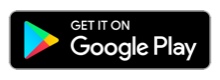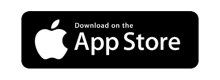Suunto 7 Bedienungsanleitung
Deine Suunto 7 einrichten und verbinden
Bevor du anfängst, vergewissere dich, dass du Folgendes hast:
- ca. 30 Minuten Zeit (vielleicht mit einer Tasse Kaffee oder Tee)
- dein Telefon ist kompatibel
- du hast eine WLAN-Verbindung
- Bluetooth ist auf deinem Telefon aktiviert
- ein Google™-Konto (empfohlen)
1. Laden und einschalten
2. Herunterladen und verbinden mit dem Wear OS by Google
3. Dem Wear OS Tutorial auf der Uhr folgen
4. Starte deine Sportart mit Suunto
5. Die Suunto Mobile App auf dein Telefon holen
1. Laden und einschalten

- Verbinde deine Uhr zum Einschalten mit dem mitgelieferten USB-Kabel. Warte kurz, die Aktivierung deiner Uhr kann einige Minuten dauern.
- Tippe zum Starten auf das Display.
- Wähle deine Sprache aus. Wische zum Durchsuchen der Liste nach oben und tippe auf die gewünschte Sprache.
- Akzeptiere die Suunto Endbenutzer-Lizenzvereinbarung.
- Befolge die Anweisungen auf dem Display, um mit der Einrichtung auf deinem Telefon fortzufahren.
Wenn du zum vorhergehenden Schritt zurückkehren musst, wische nach rechts.
2. Herunterladen und verbinden mit dem Wear OS by Google
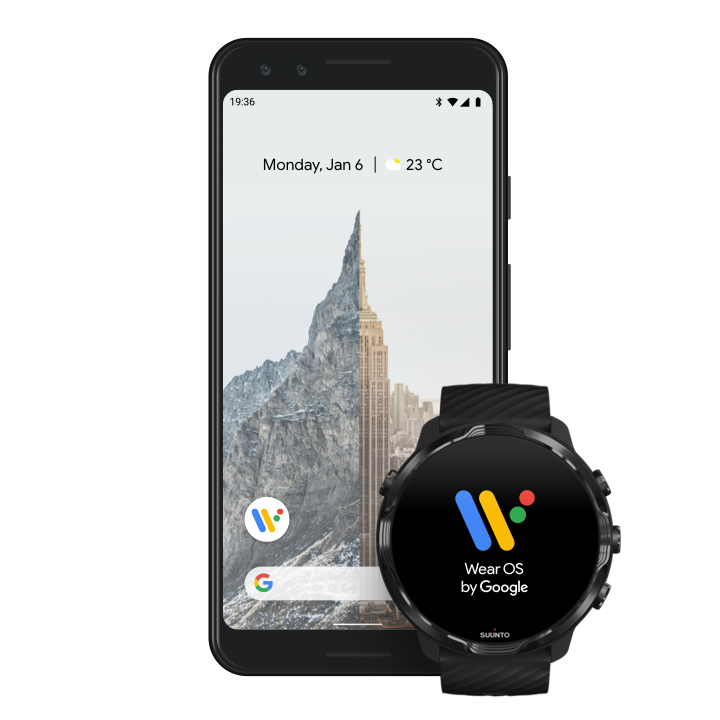
Das Wear OS der Google Companion-App verbindet deine Suunto 7 mit deinem Telefon, damit dir intelligente Funktionen zur Verfügung stehen, wie beispielsweise Benachrichtigungen, Google Pay™ und andere.
Suunto 7 kann sowohl mit Android als auch mit iOS verbunden werden.
- Auf deinem Telefon, lade die Wear OS by Google Companion-App von Google Play™ oder dem App Store herunter.
- Aktiviere Bluetooth auf deinem Telefon und stelle sicher, dass dein Telefon aufgeladen ist.
- Öffne die Wear OS by Google App und tippe auf Jetzt einrichten.
- Auf deinem Telefon, folge den Anweisungen auf dem Display, bis du deine Suunto 7 findest.
(Du wirst den Namen deiner Uhr auf deren Display sehen. Falls nicht, wische nach oben.)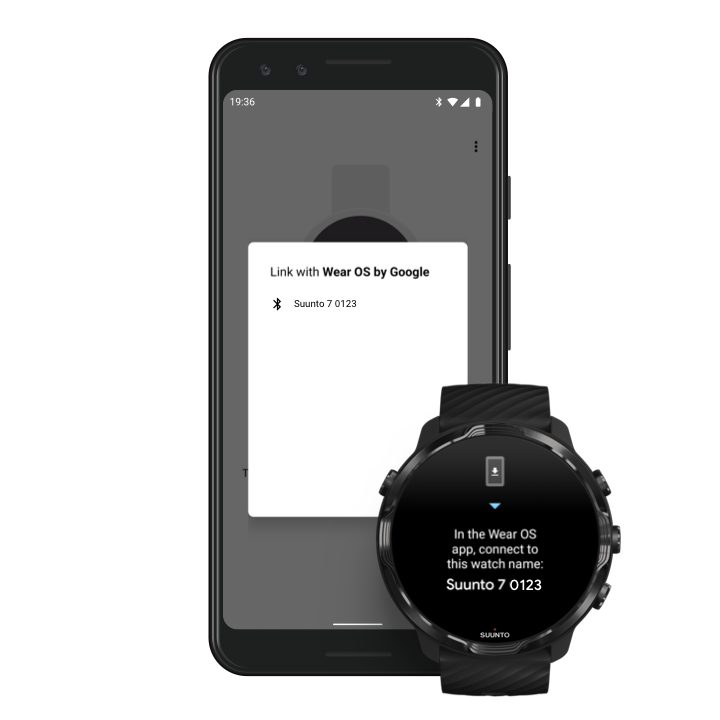
- Tippe auf deinem Telefon, wenn du deine Uhr siehst.
- Auf deinem Telefon und auf deiner Uhr wird ein Code angezeigt.
- Wenn die Codes identisch sind: Tippe auf deinem Telefon auf Verbinden. Dies kann einige Minuten dauern.
- Wenn die Codes nicht übereinstimmen: Deine Uhr neu starten und versuche es erneut.
Befolge die Anweisungen auf dem Display, um fortzufahren.
Kopiere (verbinde) zu deinem Google Konto
du wirst zum Kopieren deines Google Kontos auf deine Uhr weitergeleitet. Wir empfehlen, dein Google Konto zu kopieren, da du dann intelligente Funktionen, wie beispielsweise von deiner Uhr aus auf den Play Store zugreifen kannst, um Apps herunterzuladen und Updates zu erhalten. Zudem kannst du deine Aktivitätsdaten ansehen, einschließlich der täglichen Schritte und der Herzfrequenzaufzeichnung von Google Fit. Die täglichen Aktivitätsdaten können auch in der Suunto App auf deinem Mobiltelefon angezeigt werden.Erstelle ein Google Konto
Erfahre mehr über die Verwendung von Google Konten auf deiner UhrErmögliche Standortdienste, Benachrichtigungen und Kalenderzugriff, um den Prozess abzuschließen. Du kannst diese später in den Geräteeinstellungen oder in der Wear OS by Google App auf deinem Telefon anpassen.
- Wenn du fertig bist, bist du bereit für den Start mit deiner neuen Uhr.
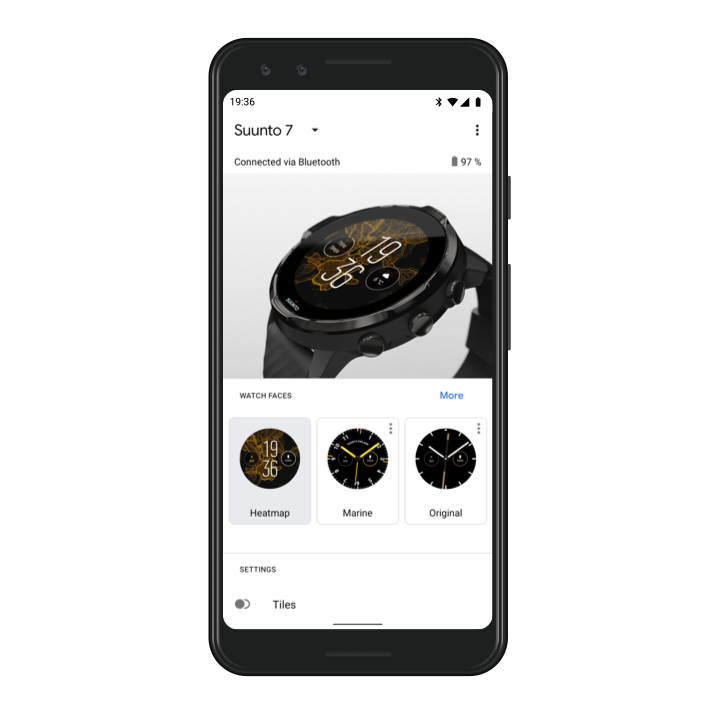
Weitere Informationen zum Wear OS by Google findest du unter:
Wear OS by Google Hilfe
3. Dem Wear OS Tutorial auf der Uhr folgen
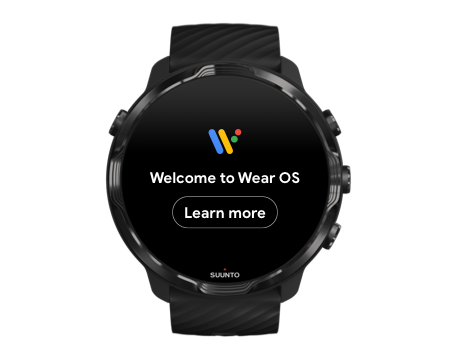
Nachdem die Ersteinrichtung abgeschlossen ist, folge dem Tutorial auf deiner Uhr, um mehr über das Wear OS by Google zu erfahren und darüber, wie du deine Suunto 7 navigierst.
Erfahre, wie du deine Uhr navigierst
Wenn du bemerkst, dass deine Uhr direkt nach der Inbetriebnahme langsam reagiert, ist das kein Grund zur Besorgnis. Deine Uhr lädt verfügbare Updates im Hintergrund herunter, um dir von Anfang an die neueste und beste Software zu bieten. Sobald die Updates abgeschlossen sind, ist die Langsamkeit weg.
4. Starte deine Sportart mit Suunto
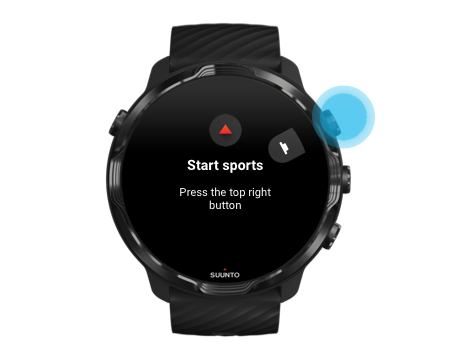
Die Suunto Wear App ist praktisch die Startseite auf deiner Suunto 7 für jede Sportart. Sie zeichnet alle deine täglichen Aktivitäten (Schritte und Kalorien) sowie Abenteuer mit genauen Echtzeit-Daten und kostenlosen Offline-Karten sowie Heatmaps auf.
Beginne damit, dass du die Suunto Wear App auf deiner Uhr durch Drücken auf die rechte obere Taste öffnest. Befolge die Anweisungen auf dem Display, um dein Profil für die genaue und personalisierte Aufzeichnung von Aktivitäten und Trainingseinheiten einzurichten. Wenn alles nach deinen Wünschen eingerichtet ist, tippe zum Herunterladen der Suunto App auf dein Telefon.
Erste Schritte mit der Suunto Wear App
5. Die Suunto Mobile App auf dein Telefon holen

Die Suunto Mobile App auf deinem Telefon trägt wesentlich zum Sporterlebnis mit deiner neuen Uhr bei. Mit der Suunto App synchronisierst und speicherst du Training von deiner Uhr in dein Sporttagebuch, erhältst detaillierte Erkenntnisse zu deinem Training, Schlaf und täglichen Aktivitäten, teilst deine besten Momente mit Freunden, verbindest dich mit deinen bevorzugten Sportdiensten wie Strava oder Relive, und vieles mehr.
Lade die Suunto Mobile App auf dein Telefon herunter. Öffne die App nach dem Installieren und verbinde sie mit deiner Uhr. Mache die ersten Schritte gemäß den Anweisungen auf dem Display.